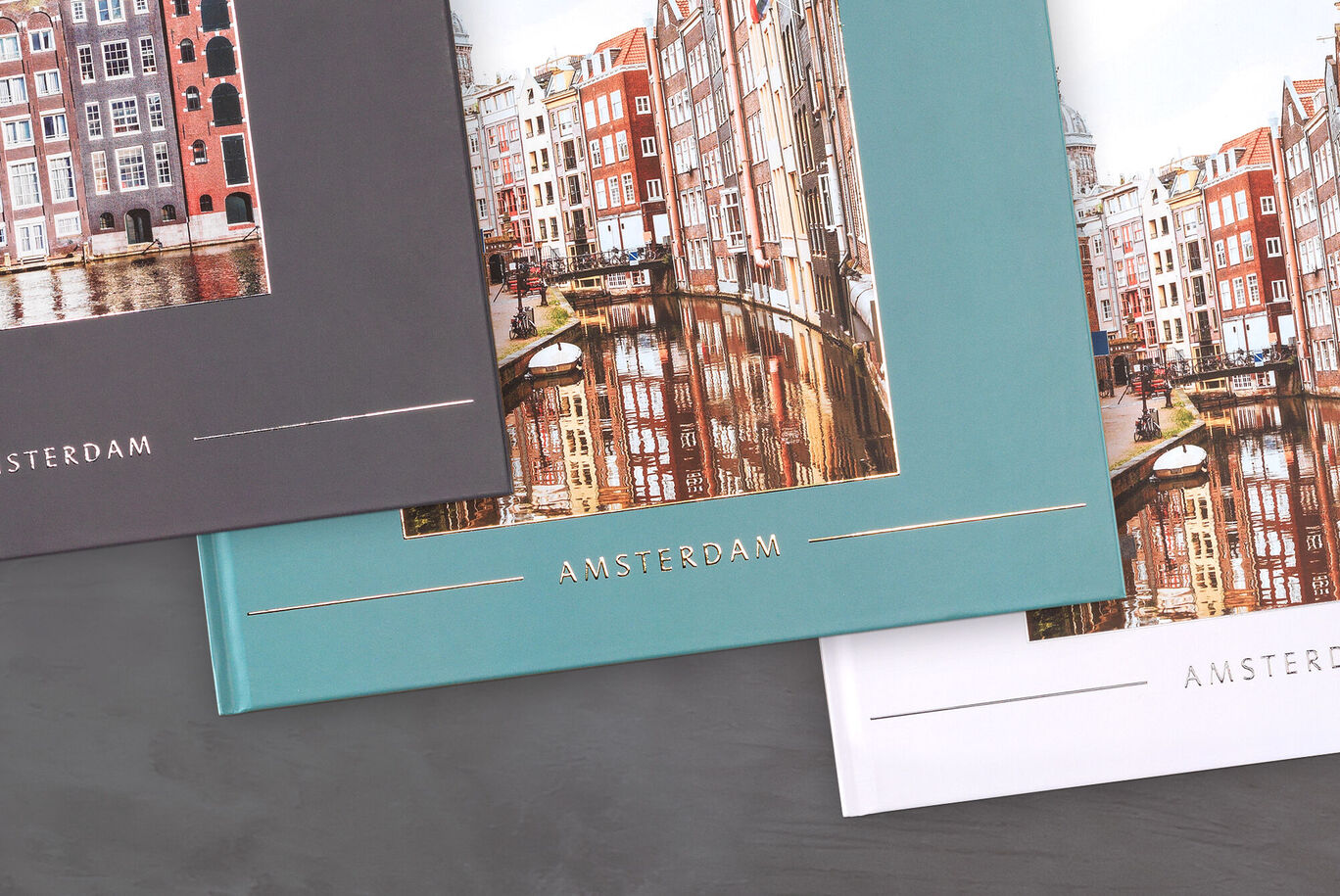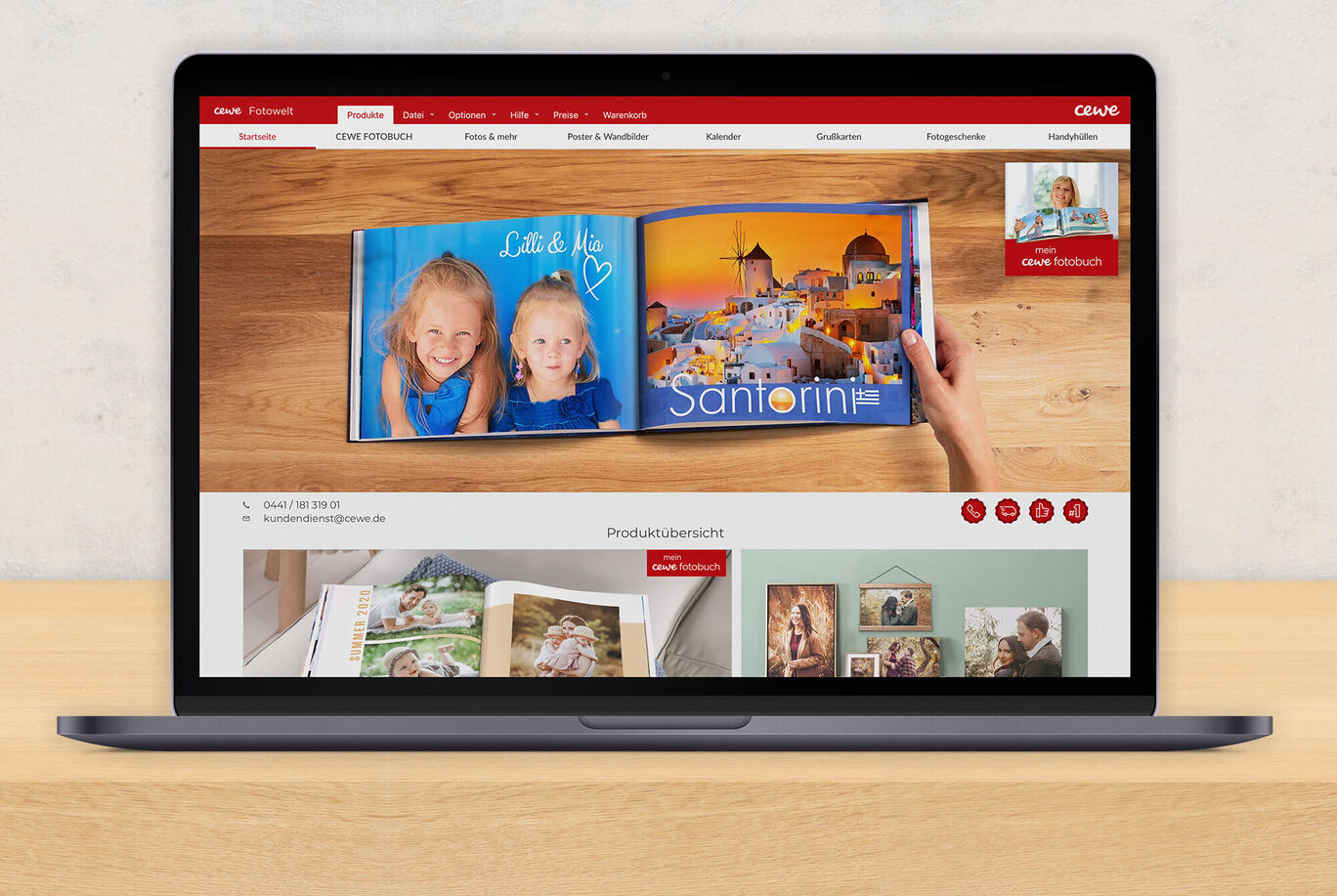In 5 Schritten
Fotos zuschneiden
Sie möchten eine Aufnahme statt als Querformat doch lieber hochkant in Ihrem Fotobuch platzieren? Kein Problem: Sie können es direkt mit der CEWE Fotoschau in der Gestaltungssoftware Version 7.0 zuschneiden. Egal ob rechteckig, rund, oval oder sogar freihändig – in nur wenigen Schritten ändern Sie den Bildausschnitt.
Und so geht's:
CEWE Fotoschau: Fotos auswählen und zuschneiden
- Wenn Sie im Gestaltungsmenü links oben auf „Fotos & Videos“ klicken, erscheinen Ihre Aufnahmen. Klicken Sie dort mit einem Doppelklick auf das Foto, das Sie zuschneiden möchten, öffnet sich die CEWE Fotoschau. Darin wählen Sie auf der linken Seite den Punkt „Zuschneiden“ aus.
- In der Werkzeugleiste können Sie zwischen drei Möglichkeiten wählen, um Ihr Foto zuzuschneiden: das rechteckige Auswahlwerkzeug, die Ellipse für runde und ovale Ausschnitte oder das Lasso, womit Sie freihändig zuschneiden können. Wählen Sie mit einem Klick das gewünschte Werkzeug aus. Entsprechend ändert sich die Form des Beschnittrahmens auf Ihrem Foto. Wenn Sie an den blauen Eckpunkten ziehen, verändern Sie die Größe proportional, mit den blauen Quadraten an den Seiten variieren Sie den Bildausschnitt. Sie können den Beschnittrahmen mit gedrückter Maustaste an die gewünschte Stelle schieben.
CEWE Fotoschau: Bildformat und Übergang zum Hintergrund ändern
- Sie haben während der Bildbearbeitung in der CEWE Fotoschau die Möglichkeit, in der Werkzeugleiste das Seitenverhältnis Ihres Fotos festzulegen. Möchten Sie Ihr Foto zum Beispiel im Quadrat ausschneiden, wählen Sie die Option „Fest“ in der Werkzeugleiste aus. Anschließend geben Sie das gewünschte Verhältnis pro Seite, in unserem Beispiel jeweils eine „1“, ein. Wenn Sie einen transparenten Übergang von Bildrand zum Hintergrund möchten, stellen Sie eine weiche Kante ein. Die Intensität können Sie anhand der Prozentzahl oben in der Werkzeugleiste einstellen.
- Sobald Sie den gewünschten Bereich Ihres Fotos ausgewählt haben, klicken Sie auf der linken Seite in der CEWE Fotoschau auf den Button „Zuschneiden“.
- Um Ihr bearbeitetes Foto zu sichern, klicken Sie oben in der Werkzeugleiste auf „Speichern“. Nun öffnet sich das „Speicheroptionen“-Fenster. Darüber haben Sie die Möglichkeit, Ihr Bild schnell zu speichern (das Original bleibt erhalten) oder das Bild an einem bestimmten Ort und mit einem neuen Namen zu speichern.
Von Gestaltungstipp bis Fotobuch-Format
So werden Ihre Erinnerungen greifbar